本文将继续介绍一些非常实用的但是你可能不知道的快捷键。
相关文章:
Android Studio你不知道的快捷键(一)
Android Studio你不知道的快捷键(二)
文章转载于Weishu
Select In..
说实话,想不出一个比较好的翻译 :P 干脆使用英文吧。
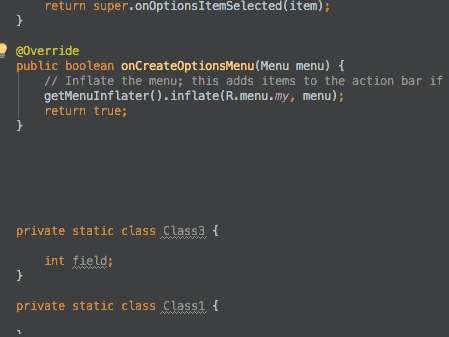
有没有这样的场景:你在Android Studio打开了一个图片文件(或者别的文件),想在资源浏览器里面查看这图片;在Eclipse里面我想大部分的人是Alt + Enter进入文件属性复制地址,然后在系统资源管理器里面打开;或者装一个EasyExplore插件。在Android Studio里面,这是内建支持的!而且还不止如此!比如你想看看某个文件在包的哪个目录,通常是不是点击Project View上面的那个小圆坐标;用这个快捷键鼠标就能搞定。
快捷键: Alt + F1
弹出的菜单有一系列的选项;按对应的数字就可以选择;其他的菜单有什么功能可以自己尝试一下。
拓展选择
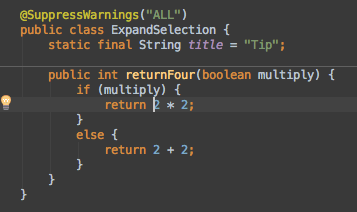
这个功能应该很多人都知道;但还是说明一下,因为跟下面两个功能跟这个结合起来才有威力。这个功能太强大了,自己去按几遍就能想到很多使用场景了;我相信有了这个功能,你使用鼠标的机会会少很多。
Mac: Alt + up/down
Win/Linux: ctrl + w / ctrl + shift + w
Surround With..
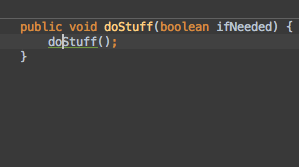
如果你想把一段代码使用if语句包起来;又或者使用try包围一段可能有运行时异常的代码,你会怎么干?
首先用光标定位到代码块开头,写上
try {
然后,光标代码块末尾加上
} catch (XXXRuntimeException e) {
// todo
}
可以试试这个快捷键。
Mac: cmd + alt + t
Win/Linux: ctrl + alt + t
可以使用上面的拓展选择选择你需要的代码块,然后使用这个功能Surround With;如果你什么都不选择的话,那么默认选择的是光标所在行。
Unwrap/Remove
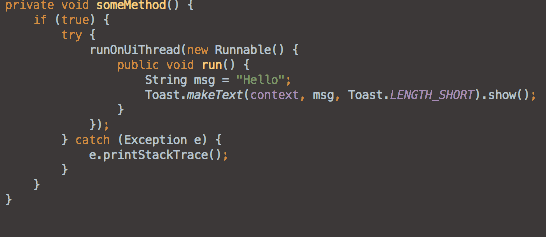
这个功能跟上面提到的是一对,有了Surround With自然就有Unsurround With。使用情况没有上面那个那么多,但是好歹一对,一起介绍吧。
快捷键: ctrl + shift + delete
高亮某东西
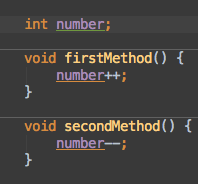
有时候看代码的时候,看到某个变量想知道哪里使用了它;你还在用肉眼查找吗?或者你杀鸡用牛刀Find Usgae?其实你的需求就是把这个变量全部给我打个标签,我想直观的知道它在哪。
Mac: cmd + shift + F7
Win/Linux: ctrl + shift + F7
这个键功能远不止这个!
- 如果你高亮
return或者throw,那么会把这个方法所有的返回点高亮出来! - 高亮某个类的
extends或者implements会把这个类Override的方法高亮出来 - 高亮
import会把使用的地方显示出来
如果不想要高亮了,按下Esc就行。
显示方法调用树
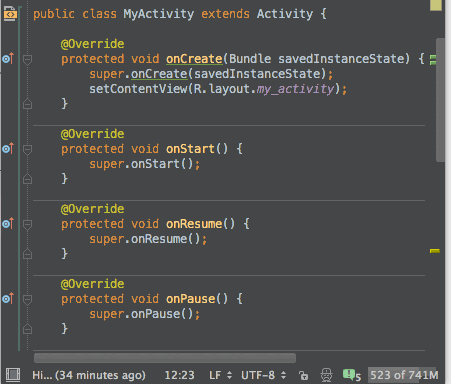
在看源码的时候,你还是使用alt + F7和ctrl + B在各个类之间来回穿梭吗?其实好多时候你就是想知道这个调用结构是怎么样的而已;谁是怎么一步一步滴调用谁的;这个快捷键会给你一个调用树。有了这个大菊观,继续探讨就很容易了。
快捷键: ctrl + alt + h
万能快捷键
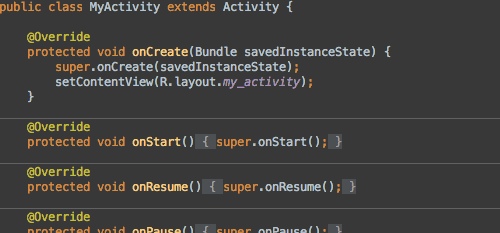
记得之前提到过一个万能重构键, 有关重构的一切操作都可通过它完成。那么Android Studio这么快捷键,这么多功能,臣妾怎么可能都记住!要是有万能钥匙就好了!That’s it!
使用这个快捷键,你想到什么功能,打开它搜索就可以了。打个比方,我想看看Java的for each循环和普通的for循环底层是不是同一个实现,那么我就需要看虚拟机字节码了。我记得有这个功能但是不知道快捷键是啥,OK,Cmd + shift + A,输入bytecode:
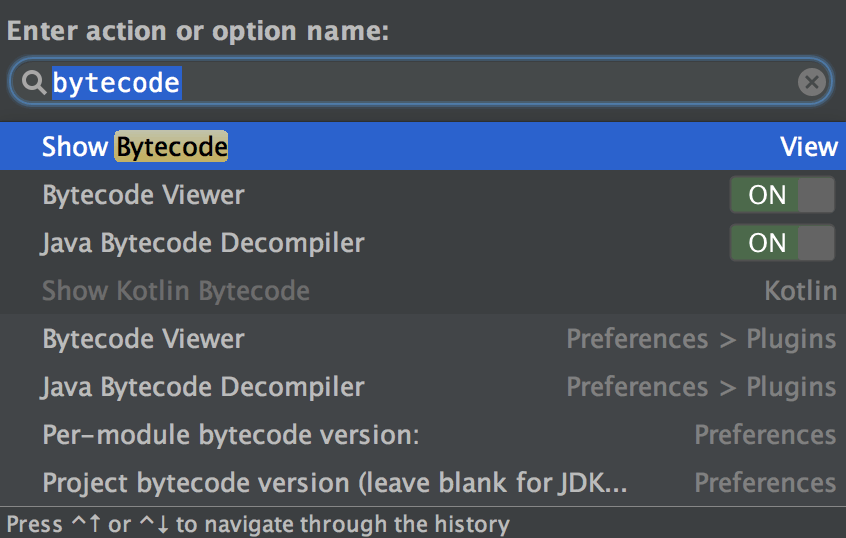
PS:(我用的Intellij IDEA,Android Studio没有集成bytecode功能,可能搜索不到)
好了,其实所有的快捷键的功能都可以用这个搜索到~~实在记不起来也就用万能键吧!